Si të shkruani shënime në OneNote 2013 në Android

Mësoni si të shkruani shënime në OneNote 2013 në Android me krijimin, hapjen dhe regjistrimin e shënimeve. Aplikoni strategji efektive për menaxhimin e shënimeve tuaja.
Excel 2016 e bën të lehtë futjen e imazheve grafike në internet në fletën tuaj të punës. Kutia e dialogut Insert Pictures ju mundëson të përdorni motorin e kërkimit Bing të Microsoft për të kërkuar në të gjithë ueb-in për imazhe për t'u përdorur. Nëse kjo nuk mjafton, mund të shkarkoni gjithashtu imazhe që keni ruajtur në renë kompjuterike në Windows OneDrive ose faqet tuaja të mediave sociale, si Facebook ose Flickr.
Për të shkarkuar një imazh në fletën tuaj të punës nga ndonjë prej këtyre burimeve, ju klikoni butonin Online Pictures në grupin Ilustrimet në skedën Fut të Shiritit (Alt+NF). Excel hap kutinë e dialogut Insert Pictures të ngjashme me atë të paraqitur, që përmban opsionet e mëposhtme:
Kutia e tekstit Bing Image Search për të përdorur motorin e kërkimit Bing për të lokalizuar imazhet në ueb të një lloji të veçantë që dëshironi të shtoni në fletën tuaj të punës
Butoni i shfletimit të OneDrive për të gjetur imazhet e ruajtura në SkyDrive për t'i shtuar në fletën tuaj të punës
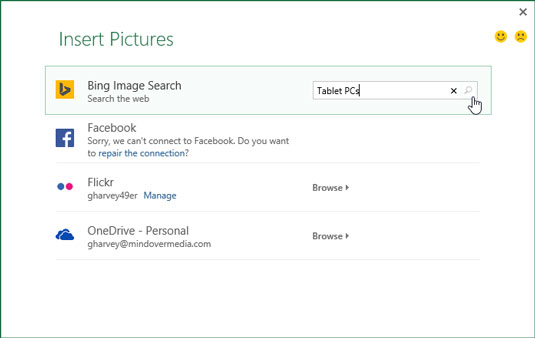
Kërkoni në Office.com për imazhe të klipit të kompjuterëve tabletë në kutinë e dialogut "Fut fotot".
Nëse përdorni një sajt të mediave sociale si Facebook ose sajtin e ndarjes së fotove Flickr në pajisjen tuaj Windows, mund t'i shtoni këto vendndodhje si opsione në kutinë tuaj të dialogut Insert Pictures. Thjesht zgjidhni ikonën e aplikacionit që shfaqet në fund të kutisë së dialogut Insert Pictures për të lidhur Office me aplikacionin e caktuar. Më pas mund të futni imazhe nga një prej këtyre sajteve pasi të keni zgjedhur opsionin e tij në kutinë e dialogut Fut fotografi.
Për të shkarkuar një imazh me Bing, hapni kutinë e dialogut Insert Pictures (Alt+NF), më pas klikoni në kutinë e tekstit Search Bing ku shkruani fjalën kyçe për llojet e imazheve që dëshironi të gjeni. Pasi të shtypni Enter ose klikoni butonin Search (ikona e xhamit zmadhues), kutia e dialogut Insert Pictures shfaq një listë të lëvizshme të miniaturave për imazhet që përputhen me fjalën tuaj kyçe, siç tregohet këtu.
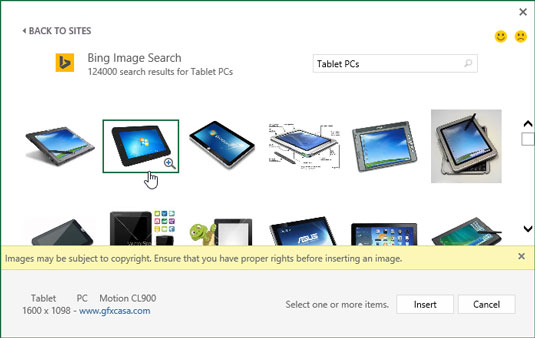
Zgjedhja e një imazhi të vendosur me Bing Image Search për ta shkarkuar në fletën aktuale të punës.
Nën rreshtin fillestar të miniaturave, kutia e dialogut Insert Pictures shfaq gjithashtu një mohim që ju informon se imazhet në internet që Bing ka kthyer në kërkim përdorin atë që quhet licencë Creative Commons që jep shpërndarje falas të materialit të mbrojtur ndryshe nga të drejtat e autorit në kushte të caktuara (shpesh përdorim jokomercial ose edukativ).
Mohimi i përgjegjësisë më pas vazhdon duke ju nxitur të rishikoni licencën për çdo imazh që futni në fletën tuaj të punës, në mënyrë që të jeni të sigurt se jeni në përputhje me këto kushte (gjithmonë një ide e mirë). Pasi të keni lexuar këtë mohim, mund ta mbyllni kutinë e tij të tekstit duke klikuar butonin Mbyll me x në të.
Më pas mund të klikoni një miniaturë në listë për të shfaqur një përshkrim të shkurtër plus madhësinë (në piksel) të imazhit në këndin e poshtëm majtas të kutisë së dialogut "Fut Fotot", si dhe një hiperlidhje në faqen e burimit të internetit (të cilën mund ta përdorni për të vizituar këtë faqe për të shqyrtuar kushtet e përdorimit falas të licencës së saj Creative Commons).
Për të marrë një pamje më të mirë të një imazhi të caktuar, miniaturë e të cilit është theksuar ose përzgjedhur në listë, klikoni butonin View Larger që shfaqet në këndin e poshtëm djathtas të miniaturës (xhami zmadhues me një shenjë plus në të). Excel më pas shfaq një version pak më të madh të miniaturës në qendër të kutisë së dialogut, ndërsa në të njëjtën kohë mjegullon të gjitha miniaturët e tjera në sfond.
Për të futur një nga imazhet e vendosura në fletën aktuale të punës, klikoni dy herë në miniaturën e saj nëse nuk është zgjedhur tashmë në listë. Nëse zgjidhet miniaturë, mund ta futni imazhin duke klikuar butonin Insert ose duke shtypur Enter.
Mësoni si të shkruani shënime në OneNote 2013 në Android me krijimin, hapjen dhe regjistrimin e shënimeve. Aplikoni strategji efektive për menaxhimin e shënimeve tuaja.
Mësoni si të formatoni numrat në një varg teksti në Excel për të përfshirë informacione të sakta dhe tërheqëse për raportet tuaja.
Në Excel 2010, fshini të dhënat apo formatin e qelizave lehtësisht me disa metoda të thjeshta. Mësoni si të menaxhoni përmbajtjen e qelizave me opsione të ndryshme.
Zhvilloni aftësitë tuaja në formatimin e elementeve të grafikut në Excel 2007 përmes metodave të thjeshta dhe efikase.
Mësoni se si të rreshtoni dhe justifikoni tekstin në Word 2010 me opsione të ndryshme rreshtimi dhe justifikimi për të përmirësuar formatimin e dokumenteve tuaja.
Mësoni si të krijoni makro në Excel 2019 për të automatizuar komandat dhe thjeshtuar detyrat tuaja.
Mënyra vizuale dhe e shpejtë për të vendosur një ndalesë skedash në Word 2016 është përdorimi i vizores. Zbulo disa këshilla dhe truke për përdorimin e skedave në këtë program.
Mësoni si të formula boshtet X dhe Y në Excel 2007, duke përfshirë mundësitë e ndryshimit të formatimeve për grafikët e ndryshëm.
Eksploroni se si Excel mund t
Mësoni se si të përdorni veçorinë Find and Replace të Excel 2007 për të gjetur dhe zëvendësuar të dhëna në mënyrë efikase. Kjo udhëzues është e përshtatshme për të gjithë përdoruesit që dëshirojnë të rrisin produktivitetin e tyre.







